在日常工作中,我们常遇到需要将文件转化为pdf,方便打印和保存,但是原始文件很清晰,转化之后发现模糊不堪,不能直视,怎么办呢,既然原始文件是清晰的,那么肯定是哪里出了问题,下面道来:
方法/步骤
1、这里以超星图书打印成pdf文件为例,进行讲解,其他变得模糊的也采用类似的操作即可解决,最主要的是在打印机参数设置里面进行设置即可,设置方式参照下面。如下,这里是转化后的pdf文件,模糊不堪,这样的图书怎么看?下面让它变清晰。
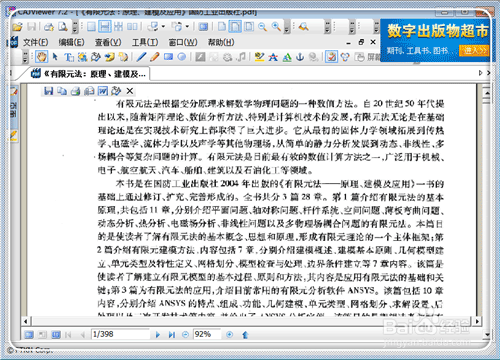
2、打开超星图书,点击“图书”,点击“打印”。这里,如果你的是其他格式的文件,那就打开你的文件。
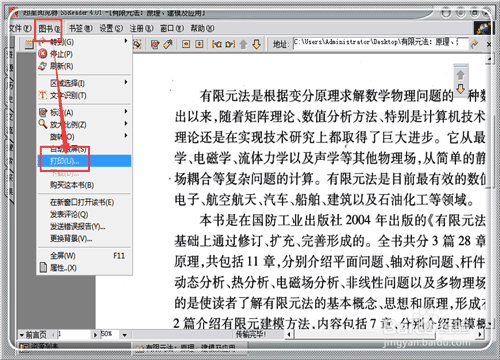
3、根据自己图书页数多少,输入页数,这里是400页。点击“确定”。
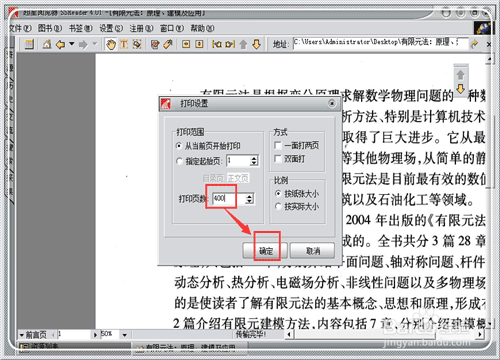
4、进入打印选项,其他格式的也是,比如在excel中也是,进入打印选项,选择打印机,这里选择虚拟打印机“pdfpro”,点击“首选项”。其他软件点击相应的“打印属性设置”。
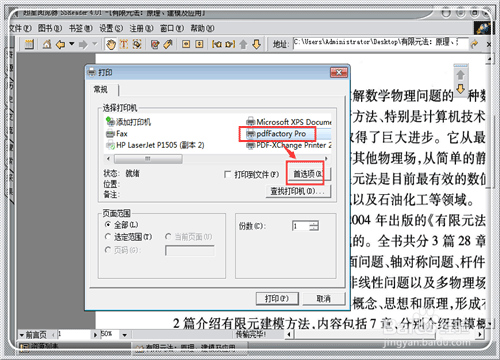
5、点击“量度”,在分辨率中输入需要的分辨率,当然,这里大部分人都不知道自己需要多少分辨率,不着调怎样才清晰,那就跳过这一步,看第六步。
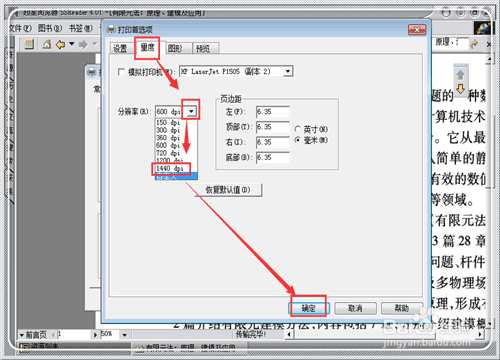
6、点击“图形”。

7、去掉“降低色彩。。。”前面的√,点击“确定”。
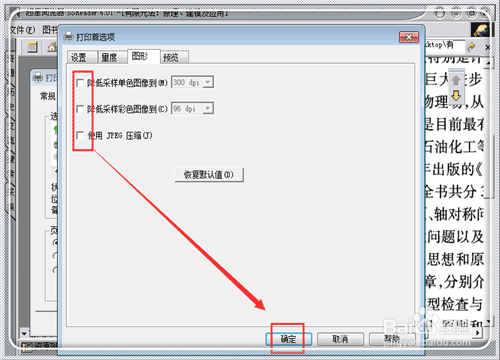
8、点击“打印”。
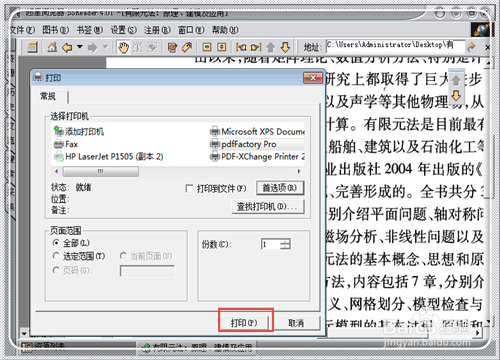
9、这里是答应为pdf,由于选择了上面的“原版打印”,文件是非常巨大的!!!!!!!!!!!平时的pdf就几M,但是这里可能达到100多,甚至几个GB!!!!!!!!因为,要保证清晰,内容就会很大,所以速度就较慢。等待打印完毕,点击“保存”。

10、找到保存的地方。点击“保存”。
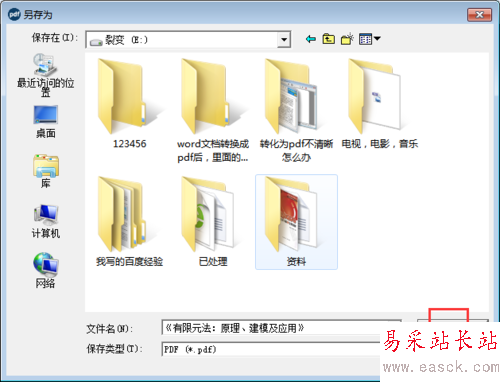
11、这里是关键,千万慎重,经过本人操作,由于这种方式转化的pdf超清晰(基本与原版本的一致),所以大小就很大,故保存了之后不能直接打开,我已经试过了,点击死机了几次!!!!!!!故,成功的解决方案是想打开pdf阅读软件,比如Acrobat,然后在里面去点击“文件”——“打开”,这个方式打开文件才不会死机!!!!!!千万谨记!!
新闻热点
疑难解答